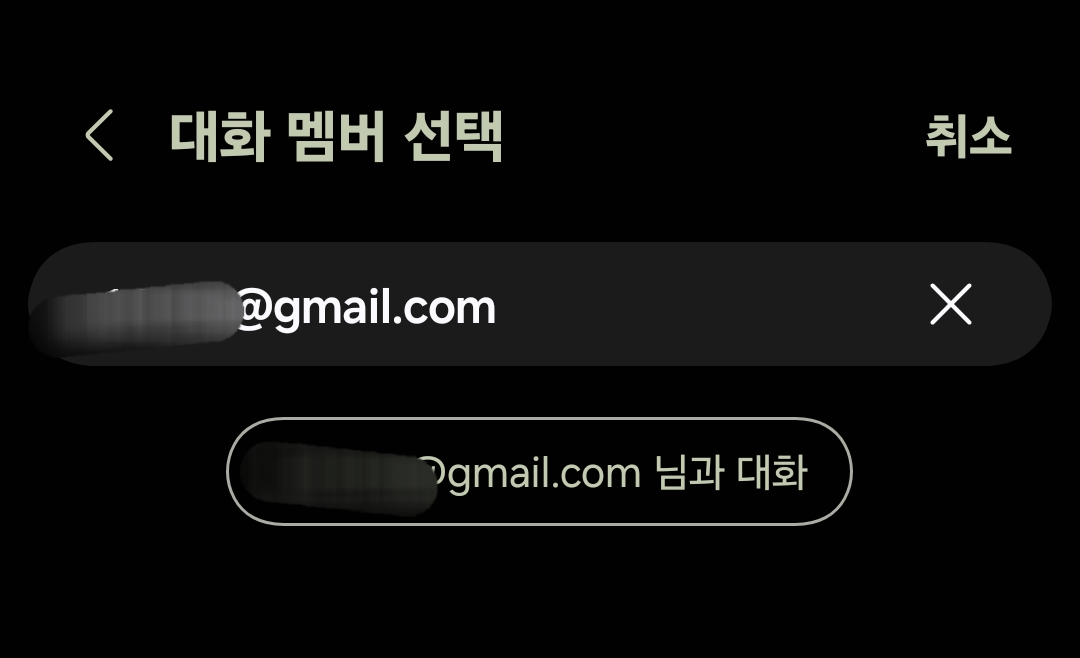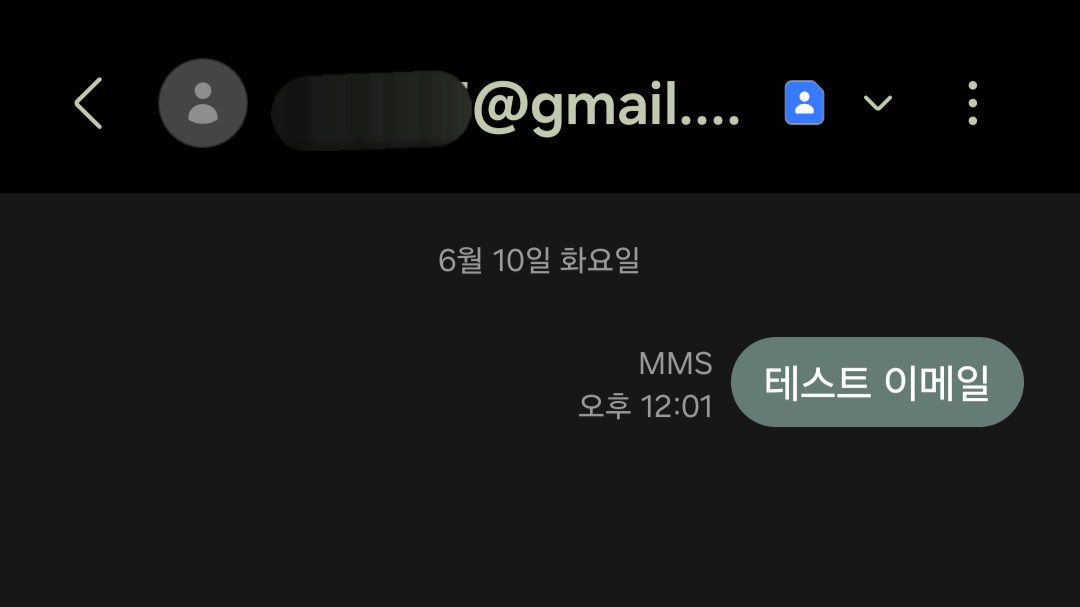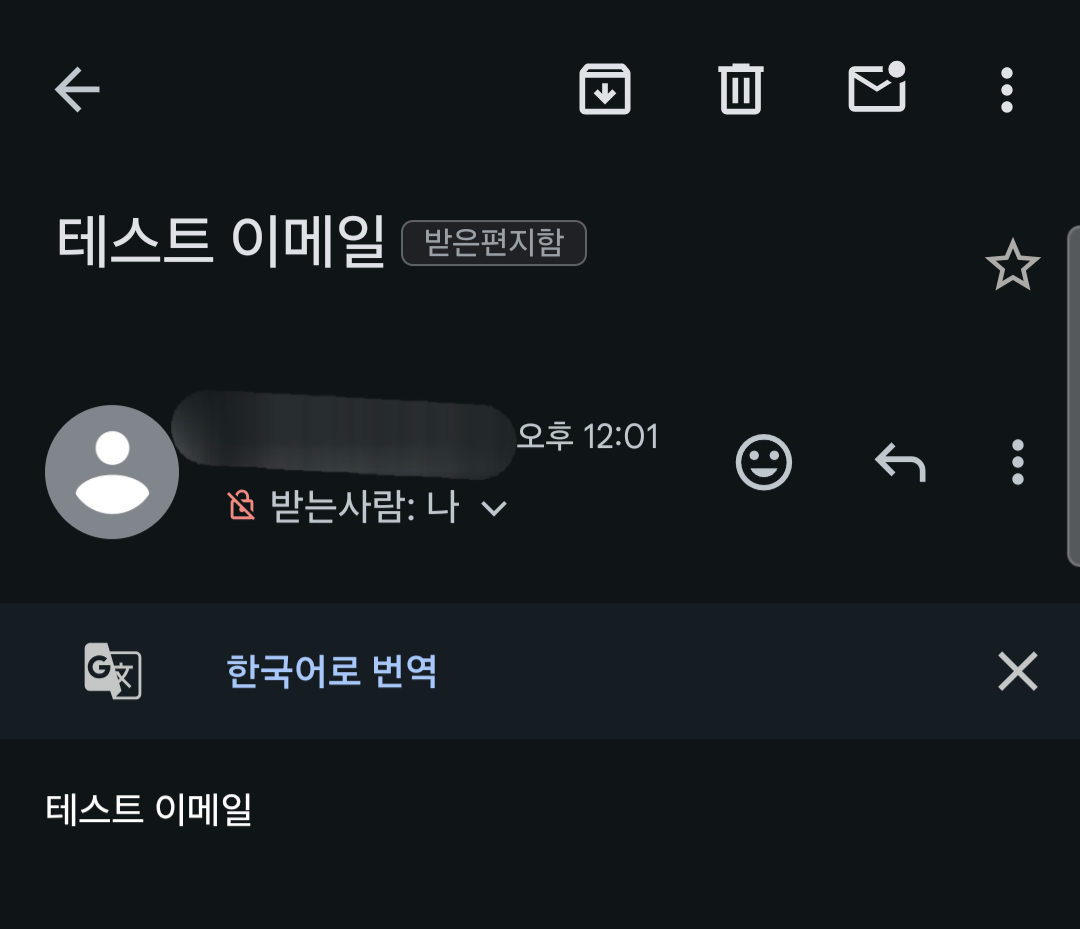[스마트폰/갤럭시] 문자 메시지로 이메일을 보내는 방법
(아래 내용은 갤럭시 S23 일반형 모델에서 테스트한 결과입니다.)
점심시간에 회사 동료분이 최근 갤럭시에서 아이폰으로 기변을 했는데, 아이메시지(iMessage)에서 이메일과 팩스를 보낼 수 있다는 것을 알았다고 하더라구요.
그래서 팩스는 몰라도 이메일 정도는 갤럭시에서도 같은 방법으로 되지 않을까? 해서 테스트 해보았습니다. 결론부터 이야기하자면,
일단 메시지 앱에서 이메일을 보내는 방법은 아래와 같습니다.
- 메시지 앱에서 새로운 대화 시작
- 연락처에서 메일을 받을 사람을 선택하거나, 받는 사람에 수신인 이메일 주소 직접 입력
- 일반 메시지를 보내듯이 보낼 내용을 입력하고 전송
아래 이미지를 통해 조금 더 자세하게 볼까요?
갤럭시의 기본 메시지 앱을 켜보면 우측 하단에 새로운 대화를 시작할 수 있는 버튼이 있는데, 그 버튼을 누르고 1:1 대화 버튼을 눌러줍니다.
그 다음 대화 멤버 선택 화면이 나오는데, 여기서 연락처를 선택하거나 그냥 입력 칸에 이메일 주소를 직접 넣어주면 됩니다.
그럼 일반적인 문자 메시지 전송 화면이 나오는데 여기서 보낼 내용을 입력하고 보내기 버튼을 눌러주면,
위 이미지처럼 메일 제목은 메시지 본문의 처음 일부분으로 나오고, 보낸 사람은 전화번호로 표시되며, 내용은 메일 본문에 표시되는 것을 확인 할 수 있습니다.
아주 급한 상황이라면 이 방식으로 간단하게 메일을 보낼 수 있겠군요.
이런 방법도 있다는 것을 왜 몰랐을까요.
끝.